شاید برایتان پیش آمده باشد که در یک سند ورد (word) که شامل متن انگلیسی و فارسی است کلملات به خوبی در کنار یکدیگر قرار نگیرید یا اینکه فایل ورد را برای یکی از دوستانتان ایمیل کرده باشید و دوستتان این سند ورد را به صورت بهم ریخته دریافت کرده باشد و یا فایل ورد (word) خود را برای چاپ کردن به بیرون برده باشید و به جای سندی که تهیه کرده اید با متون بهم ریخته ای مواجه شده باشید و این بهم خوردگی فونت ، متن و کلمات در ورد برای شما مشکل ایجاد کرده باشد! در ادامه قصد داریم بهترین روش های جلوگیری از بهم ریختگی فونت ، متن و کلمات در ورد را به شما در کلاسیک وب آموزش دهیم.
جلوگیری از بهم ریختن فونت ، متن و کلمات در نوشته های فارسی و انگلیسی Word
How to embed fonts in Word documents so they stay even if you send the file Troubleshooting collide words in Word
این مشکل به این دلیل اتفاق می افتد که دوست شما، فونت هایی را که شما موقع نوشتن متن استفاده کرده اید را در سیستم عامل خود ندارد و متن ها با فونت دیگر برای دوست شما نمایش داده می شود. شاید تصور کنید که با تبدیل فایل به PDF می توان این مشکل را حل کرد. اما اگر دوست شما بخواهد که در متن تغییراتی ایجاد کند چه باید بکند؟
راه حل دیگری که شاید برای مشکل بهم ریختن کلمات در ورد به ذهنتان برسد این است که باید در کامپیوتر مقصد فونت مورد نظر نصب شود، اما شاید دوست شما نداند که شما از چه فونتی استفاده کرده اید.
آیا راه دیگری برای برای مشکل بهم ریختن کلمات در ورد وجود دارد؟ در جواب باید بگوییم که روش بهتری هم وجود دارد که بدون زحمت بتوانید فایل ورد را به همانگونه که بوده در کامپیوتر مقصد مشاهده کنید. در ادامه دو مشکل اساسی که کاربران در هنگام کار با اسناد ورد با آن مواجه میشوند یعنی بهم ریختن فونت و نمایش متن به صورت ناخونا و درهم ریختگی متون پس از copy &paste در word را بررسی میکنیم.
مشکل اول : نحوه قرار دادن فونت در اسناد word به طوری که حتی با ارسال فایل، فونت ها بهم نریزد
قبلا در کلاسیک وب ما در مورد معرفی ۱۱ قابلیت پنهان Microsoft Word که کار را برای شما آسان میکند صحبت کردیم ، امروز نیز در مورد قابلیت دیگری از برنامه ورد صحبت خواهیم کرد که مشکل بهم خوردگی فونت را برطرف می کند و به شما آموزش خواهیم داد که چگونه حتی با ارسال سند ورد ( word ) فونت تان بهم نریزد.
این تنظیمات در word 2010 و word 2013 و word 2016 تست شده است.
برای اینکه فونت را با فایل ارسال کنید روی سربرگ File کلیک کنید و Options را انتخاب کنید. در دیالوگ باکس Word Options در پنل سمت چپ Save را انتخاب کنید. گزینه Embed fonts in the file را تیک بزنید.

توجه داشته باشید که اگر اندازه فایل شما ۲۵ کیلو بایت باشد با تیک زدن گزینه Embed fonts in the file و ذخیره مجدد آن فایل شما به ۴ مگا بایت می رسد.
اگر شما به Options>Save برگردید دو گزینه زیر Embeded fonts in the file قرار دارد.
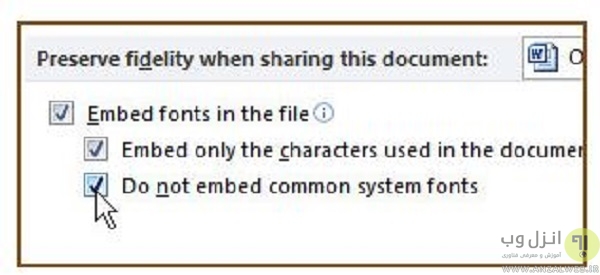
گزینه Do not embed common system fonts را پیدا کنید و تیک بزنید اندازه فایل به ۱٫۴ مگابایت می رسد( کاهش می یابد). با تیک زدن گزینه دیگر و یا هر دو گزینه اندازه فایل به ۵۶ کیلوبایت می رسد. در ضمینه کم کردن حجم فایل ورد قبلا روش کم کردن حجم فایل های ورد (word) که دارای تصاویر هستند در کلاسیک وب آموزش دادیم.
در ادامه در مورد رفع مشکل بهم ریختگی نوشته ها در متن های دو زبانه در اسناد ورد (word) صحبت خواهیم کرد.
مشکل دوم : جلوگیری از بهم خوردگی و چسبیدن کلمات و متون فارسی و انگلیسی در نرم افزار ورد (Word)
بهتر است قبل از اینکه تایپ کردن را شروع کنید این تنظیمات را انجام دهید در غیر این صورت متن هایی که تایپ کرده اید را انتخاب کنید و سربرگ Home را انتخاب کنید به قسمت (گروه) paragraph بروید.
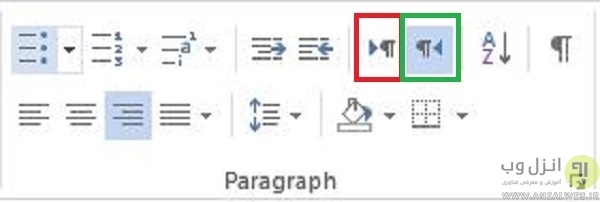
با انتخاب کادر سبز، مکان نمای شما به قسمت راست انتقال می یابد( برای چینش از راست به چپ) و با انتخاب کادر قرمز مکان نمای شما به سمت چپ انتقال داده می شود( برای چینش از چپ به راست). در صورتی که متن شما ترکیبی از متون فارسی و انگلیسی است کادر سبز را انتخاب کنید. برای درک بهتر به شکل های زیر دقت کنید.
قبل از انتخاب کادر سبز

بعد از انتخاب کادر سبز

برای تراز کردن متن تان می توانید به صورت زیر عمل کنید:

از قسمت سبز برای تراز کردن از سمت راست، از قسمت زرد برای تراز کردن از سمت وسط، از قسمت بنفش برای تراز کردن از سمت چپ و از قسمت قرمز برای تراز کردن از سمت راست و چپ استفاده می کنیم.
تجربه و پیشنهاد شما ؟
آیا شما قبلا با مشکل بهم خوردگی فونت و کلمات در برنامه ورد روبه رو شده اید؟ چه روشی را برای رفع مشکل بهم خوردگی فونت و متن فارسی و انگلیسی در برنامه word بکار برده اید؟ اگر روش دیگری برای حل این مشکل میشناسید میتوانید آن را در بخش نظرات معرفی کنید.

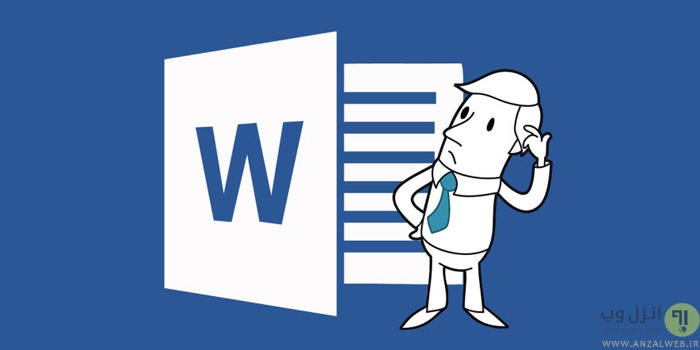
آخرین دیدگاه ها
تا کنون دیدگاهی ثبت نشده است.